원격 근무의 경우 귀하와 귀하의 회사는 전체 프로세스를 최대한 구성하는 데 도움이 되는 프로그램이 필요합니다. 그러한 플랫폼 중 하나는 Microsoft 팀.
또한 읽기: 우리는 집 #1에서 일합니다. 코로나바이러스로 사무실이 폐쇄되었습니다. 원격 작업을 구성하는 방법?
뭐 Microsoft 팀?
당신이 믿는다면 위키피디아, 그런 다음 Microsoft Teams는 채팅, 회의, 메모, 첨부 파일(파일)을 하나의 작업 공간에 결합한 기업 플랫폼입니다. 회사에서 개발 Microsoft, 인기 있는 엔터프라이즈 솔루션인 Slack의 경쟁업체입니다. 해당 서비스는 2016년 월에 출시되었으며, 이전 버전도 동시에 출시되었습니다.
나는 그것을 참고할 것이다 Microsoft Teams는 무료는 아니지만 존재합니다. 무료 버전. 먼저 작업을 시도한 다음 귀하와 귀하의 조직에 가장 적합한 구독 유형을 결정하는 것이 좋습니다.

사용자 친화적인 인터페이스, Office 365와의 원활한 통합 및 저렴한 가격으로 Microsoft Teams는 협업을 위한 가장 인기 있는 플랫폼이 되었습니다. 조직을 만들거나 가입한 후 팀을 만들면 보다 효율적인 작업 방법을 얻을 수 있습니다.

응용 프로그램 자체는 모든 운영 체제에서 사용할 수 있으며 공식 웹 사이트에서 쉽게 다운로드할 수 있습니다. 이 링크에서 또는 Play 마켓 및 App Store에서 찾을 수 있습니다.
설치 및 초기화 절차는 매우 간단하지만 반드시 계정이 필요합니다 Microsoft.

팀을 만드는 방법 Microsoft 팀?
У Microsoft Teams를 사용하면 이미 만들어진 팀에 합류하거나 다양한 그룹(예: 영업, 마케팅, 개발자, 콘텐츠)으로 구성된 조직을 만들 수 있습니다. 각 그룹은 다양한 채널(예: 공지 사항, 긴급 질문, IT 지원)로 다양한 설정을 가질 수 있으므로 해당 그룹의 사람들은 음성, 문자 또는 화상 회의를 통해 통신하고 파일을 공유하고 함께 작업할 수 있습니다.
데스크톱 앱에서 팀을 만들 수 있습니다 Microsoft Teams 또는 웹 앱에서 동일한 단계를 수행하세요. 왼쪽에서 팀 탭을 선택한 다음 팀 가입 또는 팀 만들기를 클릭하여 시작하세요.

팀 만들기 버튼을 클릭합니다. 또한 오른쪽 상단 모서리에 있는 팀 검색 상자를 사용하여 귀하 또는 귀하의 조직이 이미 생성했을 수 있는 팀을 찾을 수 있습니다.

새 팀을 만들려면 처음부터 팀 만들기를 선택합니다. 이 새 그룹의 템플릿으로 사용하려는 기존 Office 365 팀 또는 그룹이 있는 경우 다음에서 만들기를 클릭한 다음 팀 또는 그룹을 선택합니다.

"팀이란 무엇입니까?"를 클릭할 수 있습니다. 공식 웹페이지를 열어주세요 Microsoft, 팀과 채널의 작업에 대한 자세한 정보를 제공합니다.
이 팀에 합류하거나 볼 수 있는 동료의 수를 제한하려면 "기밀" 유형을 선택하십시오. 조직의 모든 사용자가 이 팀을 찾아 합류할 수 있도록 하려면 공개를 선택합니다. 모든 직원에 자동으로 가입할 수 있는 "전체 조직" 옵션도 있습니다. 다만, 외부인이 업무의 효율성을 방해하지 않도록 팀원의 수를 제한하는 것이 바람직하다.

"명령 이름" 필드에 이 명령의 이름을 입력합니다. 원하는 경우 명령에 대한 추가 정보로 "설명" 필드를 채울 수 있습니다.

팀 옆에 있는 세 개의 가로 점을 클릭하고 "팀 편집"을 선택하여 나중에 언제든지 팀 이름과 설명을 변경할 수 있습니다.

팀 생성을 완료하려면 생성을 선택합니다.

팀을 관리하는 방법 Microsoft 팀
팀이 생성되면 즉시 조직의 동료를 새 팀에 초대할 수 있습니다. "이름 또는 그룹 입력 시작" 필드에 사람 또는 그룹의 이름을 입력합니다. 나중에 언제든지 팀 옆에 있는 세 개의 가로 점을 클릭하고 "구성원 추가"를 선택하여 더 많은 구성원을 초대할 수 있습니다.

원하는 이름을 모두 추가한 다음 추가를 클릭합니다.

현재 조직에 속해 있지 않은 사람을 팀에 추가하려면 왼쪽에서 팀 탭을 선택하고 초대를 클릭한 다음 이메일 주소를 입력하여 수동으로 초대해야 합니다.

이 이메일 주소는 이메일 주소일 필요는 없습니다. Microsoft하지만 초대받은 사람에게는 이메일 주소를 사용하여 새 계정을 만들라는 메시지가 표시됩니다. Microsoft.

조직에 구성원을 추가한 후 해당 사용자의 역할을 구성원에서 소유자로 변경하여 귀하와 동일한 권한과 권한을 부여할 수 있습니다. 이렇게 하려면 "참가자" 옆에 있는 목록 화살표를 클릭하십시오.

나중에 언제든지 팀 오른쪽에 있는 세 개의 가로 점을 클릭하고 "팀 관리"를 선택하여 이러한 설정을 변경할 수 있습니다.

채널을 만드는 방법 Microsoft 팀
구성원을 추가하거나 태그와 같은 다른 팀 설정을 관리하는 데 사용하는 동일한 메뉴에서 팀 오른쪽에 있는 세 개의 가로 점을 클릭하고 채널 추가를 선택하여 새 채널을 만들 수 있습니다.

팀이 조직 내에서 공개 또는 비공개인 것처럼 채널도 팀 내에서 공개 또는 비공개일 수 있습니다.

채널 이름 섹션에 채널 이름을 지정하고 설명 섹션에 설명(선택 사항)을 지정합니다. 개인 정보 아래의 팝업 메뉴를 선택하여 이 채널을 개인 또는 표준으로 설정하십시오. 이 채널에 팀 구성원을 수동으로 초대하지 않으려면 "모든 사용자 목록에 이 채널을 자동으로 표시" 확인란을 선택합니다. 완료되면 추가 옵션을 선택합니다.
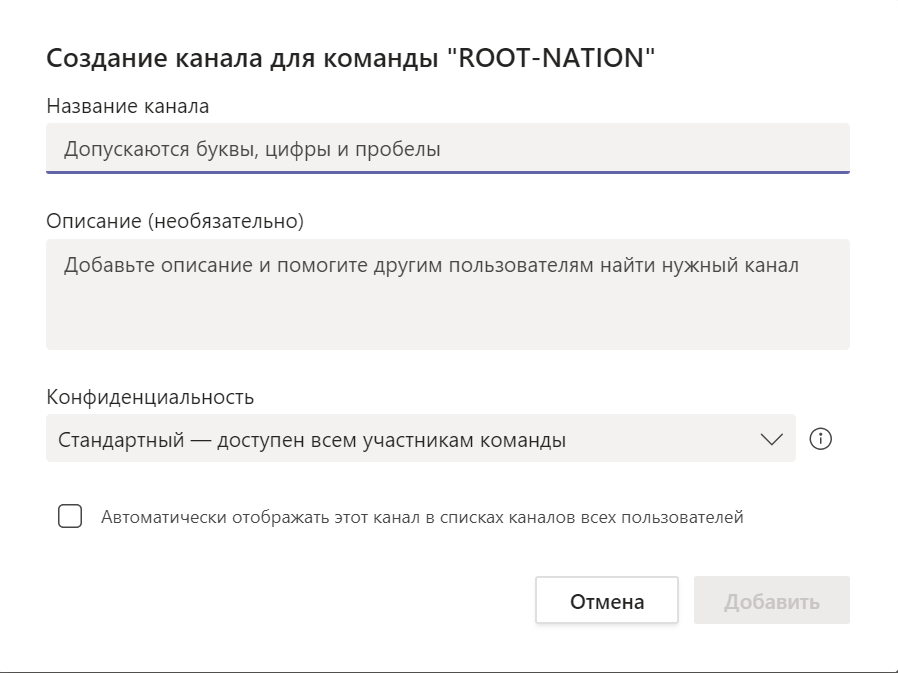
채널 Microsoft 팀 - 다른 사람들과의 공동 작업의 주요 장소. 사실 이곳은 공개적인 출판물을 만들 수 있는 일반 채팅이며, 서식 있는 텍스트 형태로 파일로 지원하며 합동 화상회의를 구성할 수 있습니다. 문제를 해결한 참가자에게 스티커와 일종의 보상이 있습니다.
결과 Microsoft 팀
당신은 명령을 사용할 수 있습니다 Microsoft 팀 잘 조직된 주제 채널 내에서 동료들과 보다 명확하고 일관된 공동 작업을 할 수 있습니다. 조직이 다음과 통합되어 있는지 확인하십시오. 사무실 365, 사용자 친화적인 모든 기능을 최대한 활용하려면 Microsoft Teams는 중소기업에 제공됩니다.






